簡介
思科模擬電話介面卡(ATA)186是一種將普通模擬電話與基於IP的電話網路相連線的聽筒到乙太網介面卡。Cisco ATA 186有兩個語音埠,旨在支援傳統模擬按鍵電話。與常規外交換站(FXS)埠不同,這些埠無法與PBX介面,因為Cisco ATA 186無法在這些埠上傳送數字。只要使用不同的電話號碼配置,兩個語音埠都可以同時使用。
本文檔將指導您在為Cisco ATA使用H.323/SIP/SCCP映像時,完成Cisco ATA 186的初始設定。有關其他協定的配置資訊,請參閱本文檔的相關資訊部分。
必要條件
需求
此配置要求Cisco ATA 186的版本為2.0及更高版本,並具有H.323功能集。
採用元件
本文中的資訊係根據以下軟體和硬體版本:
本文中的資訊是根據特定實驗室環境內的裝置所建立。文中使用到的所有裝置皆從已清除(預設)的組態來啟動。如果您的網路正在作用,請確保您已瞭解任何指令可能造成的影響。
慣例
請參閱思科技術提示慣例以瞭解更多有關文件慣例的資訊。
配置ATA 186
配置Cisco ATA 186的方法有三種:
IP連線的初始設定
2.x及更新版本預設啟用動態主機配置協定(DHCP)伺服器。當DHCP欄位設定為1時,Cisco ATA 186會聯絡DHCP伺服器以獲取IP地址、子網掩碼和預設路由。您可以使用IVR選單驗證分配給Cisco ATA的IP地址。如果您不熟悉如何在Cisco ATA上使用IVR系統,請參閱本文檔的通過IVR配置Cisco ATA 186部分。如果Cisco ATA無法從DHCP伺服器獲取IP地址,請跳至排除IP連線問題與VLAN注意事項部分,因為Cisco ATA上的預設設定可能會阻止其從DHCP伺服器接收正確的IP配置。
如果您希望在Cisco ATA上配置靜態IP地址,則必須通過IVR系統禁用DHCP。然後,還必須通過IVR配置IP地址、子網掩碼和預設網關。通過IVR配置Cisco ATA 186一節中的示例指導您如何手動配置IP地址。本部分還幫助您瞭解如何呼叫和使用IVR系統。
排除IP連線問題和VLAN注意事項
自2.15及更高版本起,Cisco ATA在使用思科發現協定(CDP)和802.1Q VLAN標籤方面的預設行為發生了變化。這些更改可能會影響Cisco ATA從DHCP伺服器獲取IP地址的方式。如果您的Cisco ATA無法取得IP位址,或它從您的語音VLAN擷取IP位址,則可能需要變更Opflags欄位中的預設值。如果選擇IVR選單323,然後輸入值106,則可以完成此操作。如果通過Web介面配置此欄位,則配置十六進位制值0x6A。這將禁用CDP發現、802.1Q標籤,並阻止Cisco ATA在其DHCP請求中請求選項150。有時,某些DHCP伺服器不會響應請求未知選項的客戶端,這可能意味著Cisco ATA無法獲取IP地址。
有關語音VLAN及其使用方式的詳細討論,請參閱配置語音VLAN。有關輔助VLAN及其使用方式的詳細討論,請參閱配置IP語音的「在Catalyst LAN交換機上配置輔助VLAN」一節。
使用新的預設行為,Cisco ATA的流量將路由到已啟用此功能的Cisco Catalyst交換機上的語音或輔助VLAN。發生這種情況的原因是Cisco ATA傳送其具有802.1Q優先順序標籤的幀。已啟用語音或輔助VLAN功能的Cisco Catalyst交換器會將此流量放在與進入該交換器連線埠但未標籤的流量不同的VLAN中。此外,當交換器上啟用此功能時,所有未標籤的流量都會前往連線埠的本徵VLAN。如所述將OpFlags欄位更改為0x6A時,來自Cisco ATA的流量將取消標籤,然後能夠使用埠的本徵VLAN。
在本文中,輔助或語音VLAN是在Catalyst交換器連線埠上設定的第二個VLAN,使您可以將優先標籤的流量與同一交換器連線埠上的常規流量分隔開來。本地VLAN是所有未標籤流量通過的預設VLAN。
注意:並非所有Catalyst交換機都支援輔助和語音VLAN。
通過IVR配置Cisco ATA 186
完成以下步驟,以便通過IVR配置Cisco ATA 186:
-
將模擬按鍵電話連線到Cisco ATA 186背面標示PHONE 1的埠。
-
拿起電話上的聽筒,然後按Cisco ATA 186頂部的Clear function按鈕。
您應該會聽到初始IVR提示。
註:如果您的電話連線到標籤為PHONE 2的Cisco ATA上的第二個埠,則無法使用或聽到IVR。
-
系統將提示您輸入選單編號,後跟#鍵。使用按鍵鍵盤輸入選單號碼。
下表列出了配置與Cisco ATA的基本IP連線所需的選單選項:
| IVR選單編號 |
功能 |
| 1 |
IP地址(靜態IP) |
| 2 |
預設網關(靜態路由) |
| 10 |
子網掩碼(StaticNetMask) |
| 20(0 =禁用,1 =啟用) |
DHCP(Dhcp) |
| 80 |
檢查IP地址 |
注意:按*鍵指示分隔符(點)。 例如,192*168*3*1用於在觸控板上輸入IP地址192.168.3.1。
注意:為十六進位制欄位輸入值時,您必須將這些值轉換為十進位制數,以便將其輸入到IVR系統中。例如,要輸入十六進位制值0x6A,在IVR中輸入數字106。
-
輸入值後按#鍵。如果不按#,系統會在十秒後自動超時。
您會聽到您輸入的值的錄音,然後是按以下某個鍵的請求:
-
1 — 更改輸入的值。
-
2 — 檢視輸入的值。
-
3 — 儲存輸入的值。
-
4 — 檢視當前儲存的值。
-
通過IVR完成配置後,按#鍵退出。
注意:有關IVR命令的完整清單,請參閱Cisco ATA模擬電話介面卡管理員指南的語音選單代碼一章。
通過Web伺服器配置ATA 186
完成以下步驟,以便通過Web伺服器配置ATA 186:
注意:一旦您從Cisco ATA 186到任何PC建立了IP連線,您就可以通過Web伺服器執行這些其他配置。
註:如果無法訪問Web伺服器,請確保可以從PC ping Cisco ATA 186。如果無法對Cisco ATA 186執行ping,請確認IP連線(配置的IP地址、子網掩碼和網路路由)。 要確認您使用的是正確的IP地址,請在IVR上按80#。有關IVR命令,要檢查其他引數,請參閱Cisco ATA模擬電話介面卡管理員指南的語音選單代碼一章。確保配置的IP地址是您用於Web訪問的IP地址。
-
通過IVR驗證Cisco ATA 186上的內部Web伺服器使用的IP地址。為此,請選擇選單編號80#。
-
在PC上開啟Web瀏覽器並輸入以下URL:http://<ipaddress_of_ata>/dev。
出現此視窗:

-
選擇要配置的項的值。
-
按一下「apply」以儲存變更。Cisco ATA 186需要10秒來重新配置。您需要先重新載入該頁,然後才能進行進一步的更改。
-
關閉Web瀏覽器。
通過TFTP伺服器配置ATA 186
這種調配方法可以更輕鬆地擴展Cisco ATA 186介面卡的大型部署。當Cisco ATA 186通電後,它會聯絡TFTP伺服器下載特定配置檔案。Cisco ATA 186具有配置檔案的內部本地非易失性快取記憶體,因此,如果TFTP伺服器在三次嘗試後無法訪問,它將使用先前配置中自己的本地快取配置檔案來繼續正常操作。TFTP伺服器需要託管每個Cisco ATA 186的配置檔案(配置)。
建立配置檔案
完成以下步驟即可建立配置檔案。
-
使用所需的配置更改修改示例文本檔案(對於H.323影象,檔名為h323_example.txt),並另存為新檔案,如h323_example_new.txt。
配置更改取決於使用Cisco ATA 186的網路。有關更多資訊,請參閱相關資訊部分中列出的文檔。
示例文本檔案包含在最新的Cisco ATA 186軟體版本zip檔案中,該檔案位於Cisco.com的Cisco ATA186模擬電話介面卡軟體下載部分。
註:Cisco ATA 186不能直接從文本檔案獲取配置。您需要將文本檔案轉換為二進位制格式。使用cfgfmt.exe應用程式建立檔案的二進製版本。
-
命名二進位制配置檔案。
二進位制配置檔案必須命名為「ataxxxxxxxxxxxx」,其中每個xx是Cisco ATA 186的MAC地址中每個整數的兩位小寫十六進位制表示形式。例如,如果Cisco ATA 186的MAC地址為1.2.3.4.5.6,則檔名應為ata010203040506。
注意:可以選擇使用cfgfmt.exe應用程式的選項e,以安全原因對檔案進行加密。使用加密時,Cisco ATA 186必須配置正確的金鑰才能解密檔案。要配置的欄位為EncryptKey。此欄位中的值0表示沒有對TFTP伺服器的傳入設定檔進行加密。若要指定用於加密來自TFTP伺服器的配置檔案的金鑰,請在此欄位中鍵入字母數字字串(最多八個字元)。
-
將組態檔儲存在TFTP伺服器上。
此示例顯示使用cfgfmt.exe應用程式建立文本檔案的二進製版本:
D:\Documents\My Documents\voice\ata>cfgfmt.exe
usage: cfgfmt [-eRc4passwd] [-tPtagFile] input output
-eRc4Passwd -- use Rc4Passwd to encrypt or decrypt input
-tPtagFile -- specify an alternate PtagFile path
D:\Documents\My Documents\voice\ata>cfgfmt.exe h323_example_new.txt ata010203040506
配置Cisco ATA 186以從TFTP伺服器下載其配置檔案
可以將DHCP伺服器配置為向Cisco ATA 186提供TFTP伺服器的URL和檔名。如果沒有提供此類資訊的DHCP伺服器,則必須通過Web伺服器或IVR手動設定TFTP伺服器的URL。下表列出需要布建的欄位:
| 引數 |
說明 |
IVR訪問代碼 |
預設 |
| CfgInterval |
指定每次配置更新之間的秒數(間隔)。例如,當您使用TFTP進行調配時,Cisco ATA 186會在每次間隔過期時聯絡TFTP伺服器,以便在下次該盒空閒時獲取其配置檔案。您可以將CfgInterval設定為隨機值,以實現從單個Cisco ATA 186到TFTP伺服器的隨機聯絡時間間隔。 |
80002 |
3600(1小時) |
| EncryptKey |
確定是否對來自TFTP伺服器的傳入配置檔案進行加密。可以配置加密金鑰,該金鑰必須與cfgfmt.exe應用程式對配置檔案進行加密所使用的金鑰相同。這使Cisco ATA 186能夠解密檔案。使用的加密演算法是rc4。 |
320 |
0 |
| TFTP URL |
要使用的TFTP伺服器的IP地址或URL。如果DHCP不提供TFTP地址,則需要執行此操作。您可以選擇性將路徑首碼加入要下載的TFTP檔案。例如,如果TFTP伺服器的IP地址為192.168.2.170或www.cisco.com,並且下載TFTP檔案的路徑位於/ata186中,則您可以將URL指定為192.168.2.170/ata186或www.cisco.com/ata186。 注意:從IVR只能輸入IP地址;您可以在web伺服器中輸入實際的URL。 |
905 |
0 |
注意:您也可以在CfgInterval過期之前從TFTP伺服器更新Cisco ATA 186配置檔案。為此,請開啟您的Web瀏覽器並輸入http://<ipaddress>/refresh,其中ipaddress是要更新的Cisco ATA 186的IP地址)。 如果空閒,Cisco ATA 186會使用OK頁面進行響應;否則,Cisco ATA 186會以更高的頁面響應。
密碼保護
為了確保Cisco ATA 186配置受到保護,您可以設定密碼。
在Web配置模式下設定密碼
使用以下過程在Web配置模式下設定密碼:
-
將UIPassword欄位的值設定為1,然後按一下頁面底部的apply按鈕。
註:輸入的「1」不是密碼,而只是啟用密碼頁面。此時密碼仍為「0」。
-
系統將顯示「Cisco ATA 186密碼保護頁面」(如此處所示),並提示您輸入UIPassword。此時,您還可以將其更改為任何其他字母數位密碼。
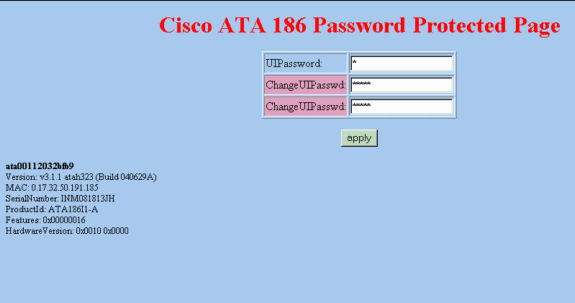
註:密碼仍為「0」。 您現在可以在此頁面上將密碼更改為「12345」。
以下是您可以如何變更密碼的範例:
-
首先將UIPassword設定為0。
-
將UIPassword更改為12345。
-
按下apply按鈕後,您現在可在Web配置頁面的UIPassword欄位中看到五個句點。
-
當您嘗試通過Web配置模式訪問Cisco ATA 186時,系統將提示您輸入密碼。
在IVR模式下設定密碼
使用以下步驟在IVR模式下設定密碼:
-
拿起電話上的聽筒,然後按Cisco ATA 186頂部的Clear function按鈕。
您應該會聽到初始IVR提示。
-
撥打7387277#,這是用於更改密碼的選單選項。
-
輸入新密碼,然後按#鍵。
當您嘗試訪問Cisco ATA 186時,系統將提示您輸入密碼。
清除密碼
若要清除密碼,請將「密碼」欄位變更為0。
注意:如果更改「Web配置」頁中的UIPassword欄位,此更改將提示您輸入「密碼」頁。密碼仍為「12345」或您更改的任何內容。現在,您需要為UIPassword輸入12345,然後將新密碼更改為0以禁用密碼保護
請完成以下步驟:
-
首先將UIPassword設定為12345。
-
將UIPassword更改為0。
-
按下Apply按鈕後,您將在Web配置頁面的UIPassword欄位中看到一個句點,並且密碼頁面將被禁用。
恢復忘記的密碼
恢復忘記密碼的唯一方法是重置Cisco ATA 186的整個配置
根據軟體版本,有兩個代碼可用於重置Cisco ATA 186:
對於2.xx之前的軟體版本,請使用代碼444。
對於軟體版本2.xx及更高版本,請使用代碼322873738(FACTRESET)。
附註: 如果ATA沒有重置為出廠預設設定,請確保您已關閉使用TFTP伺服器進行調配。如果您使用TFTP伺服器進行調配,請按照以下所有步驟將Cisco ATA 186重置為出廠預設設定。如果不使用TFTP伺服器進行調配,請僅按照此過程中的步驟2至5將Cisco ATA 186重置為出廠預設設定。
注意:如果將ATA配置為在使用者嘗試使用「語音配置」選單執行出廠重置或升級時提示使用者輸入UIPassword,則此重置過程無效。(OpFlags引數位28-31已設定為值6。) 在這種情況下,您需要原始密碼才能重置ATA。有關OpFlags引數設定的詳細資訊,請參閱Cisco ATA 186和Cisco ATA 188模擬電話介面卡管理員指南(H.323)(2.15)的OpFlags部分。
請執行以下步驟:
-
拔下乙太網電纜。
-
拿起電話聽筒。
-
按ATA頂部的Function按鈕。
-
輸入322873738#* 作為2.xx版或444#*作為其他版本。
-
掛斷。
-
拿起電話聽筒。
-
按ATA頂部的Function按鈕。
-
輸入305#以停用使用TFTP。
-
系統提示輸入值時,請輸入0#。
-
當系統提示要儲存的選項時,輸入3。
-
掛斷。
-
重新連線乙太網電纜。
有關詳細資訊,請參閱為SCCP配置Cisco ATA的「將Cisco ATA重置為出廠預設值」一節。對於構建020514a之前的所有Cisco ATA版本,請參閱思科安全建議:ATA-186密碼洩漏漏洞。
設定Cisco ATA 186以收集調試
為了收集Cisco ATA 186的調試輸出,您必須將ATA 186配置為向PC傳送調試資訊,如下所示:
-
在NPrintf欄位中,輸入要向其傳送調試消息的PC的IP地址和埠號。使用以下語法執行以下操作:IP_Address.Port Number,其中埠為9001。如果PC上的另一個進程已使用埠9001,則可以使用其他值(合法值為1024到65535)。 如果未輸入埠值,則預設值為9001。
例如192.168.2.159.9001。
注意:如果此欄位設定為0或0.0.0.0.0,Cisco ATA 186不會傳送任何調試消息。
-
在PC上,從DOS提示符執行prserv.exe,調試程式應開始顯示。
此執行檔包含在最新的Cisco ATA 186軟體版本zip檔案中,該檔案位於Cisco.com網站的Cisco ATA186模擬電話介面卡軟體下載部分。
升級軟體
您可以遠端升級Cisco ATA 186的軟體映像。若要升級軟體,有兩種方法可用:
-
使用Executable file方法
-
使用TFTP伺服器方法
有關如何升級Cisco ATA映像的詳細資訊,請參閱升級模擬電話介面卡(ATA)。
驗證
要使用Web伺服器驗證您的Cisco ATA配置,請參閱本文檔的通過Web伺服器配置Cisco ATA 186部分。您也可以使用IVR驗證配置。有關用於驗證的IVR選單號碼,請參閱Cisco ATA模擬電話介面卡管理員指南的語音選單代碼一章。
疑難排解
要對Cisco ATA配置或升級進行故障排除,您可以使用prserv.exe工具。有關此問題的詳細資訊,請參閱本文檔的設定Cisco ATA 186以收集調試部分。此外,一些有關Cisco ATA 186的常見問題和常見問題將在Cisco ATA 186常見問題解答和常見問題中討論。
相關資訊